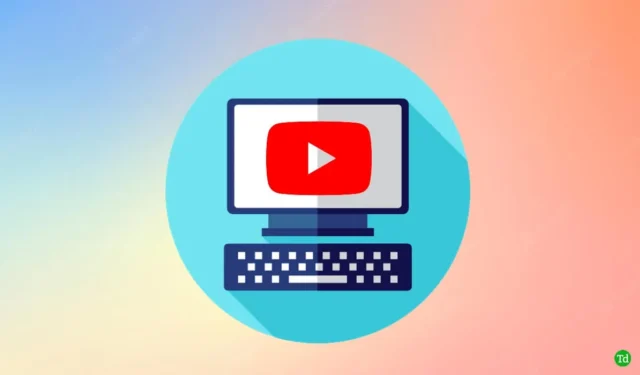
YouTube mātes uzņēmums Google nesteidzas izstrādāt atsevišķu aplikāciju personālajam datoram. Tā kā tās vietnei ir pietiekami daudz funkciju, lai visu dienu piekļūtu pakalpojumam YouTube.
Daudzi lietotāji šad un tad saskaras ar dažām problēmām, piekļūstot pakalpojumam YouTube pārlūkprogrammā. Tuvināšana un tālināšana man bija ļoti izplatīta problēma. Un šī problēma noved pie pārslēgšanās uz YouTube datora lietotni.
Tomēr, ja jūs saskaraties ar dažām YouTube tīmekļa problēmām, jūs neesat viens. Pēc tam varat lejupielādēt YouTube lietotni personālajam datoram, un tā būs atalgojoša YouTube pieredze.
Izlasiet veselīgo emuāru. Jūs iegūsit piemērotu YouTube lietotnes datoram lejupielādes metodi atbilstoši savām vēlmēm.
Kā lejupielādēt YouTube datorā (pārlūka metode)
Šis ir viens no ievērojamiem veidiem, kā izmantot YouTube datora lietotni no daudziem citiem veidiem. Pat ja mēs izmantojam tās oficiālo vietni, lai izveidotu atsevišķu lietotni turpmākai lietošanai.
Šis vienkāršais process ļauj skatīties YouTube videoklipus, piekļūt satura veidotāju studijai utt., Un tā tālāk.
Šis vienkāršais process ļauj darbvirsmā iegūt neatkarīgu YouTube lietotni.
- Pārlūkojiet YouTube oficiālo vietni savā pārlūkprogrammā Chrome.
- Tagad meklēšanas joslas galā noklikšķiniet uz pogas Iinstalēt . >
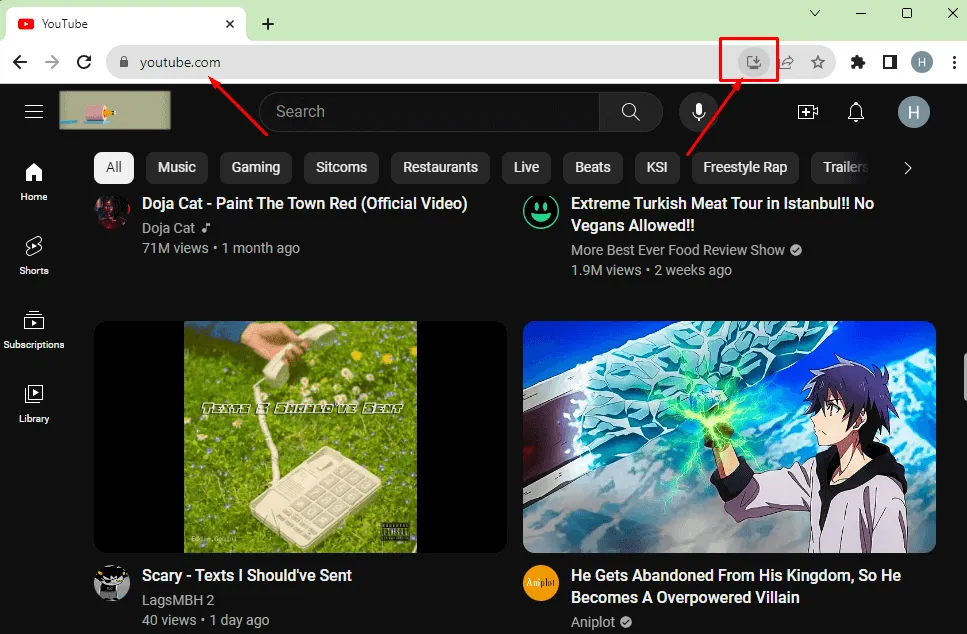
- Parādās uznirstošais ekrāns; tagad noklikšķiniet uz pogas Iinstalēt .
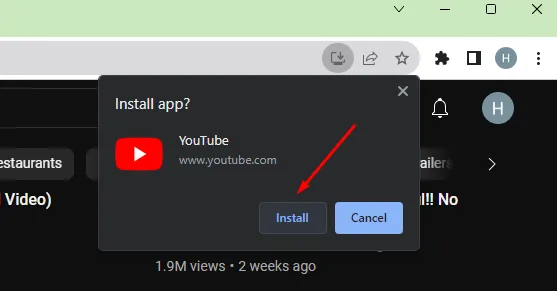
Darbvirsmā varat palaist pakalpojumu YouTube ar vienu klikšķi. Viss, kas jums jādara, ir jāsaglabā savrupā lietotne darbvirsmā tās instalēšanas laikā.
YouTube instalēšana operētājsistēmā Windows 7, 8 un 10 (BlueStacks)
Šī ir visizplatītākā metode jebkuras lietojumprogrammas instalēšanai datorā. Ja nevaram atrast piemērotu datora lietotni, iesakām izmantot emulatoru, lai datorā izmantotu Android lietotni.
Operētājsistēmā Windows 10 un vecākas versijas neļaus izmantot Android lietotni, jo mēs izmantojam emulatoru, lai izmantotu Android lietotni un izmantotu to kā datora lietotni.
BlueStacks, labākais emulators, ir pieejams sarakstei starp Android lietotnēm un Windows.
Apskatīsim, kā mēs to darām:
Lejupielādējiet BlueStacks, ja tā vēl nav jūsu datorā.
- Atveriet BlueStacks savā sistēmā.
- Piesakieties BlueStacks, izmantojot esošu Google kontu. Pretējā gadījumā ātri izveidojiet jaunu kontu.
- Tagad noklikšķiniet uz Play veikala, lai atvērtu visu Android lietotņu sarakstu.
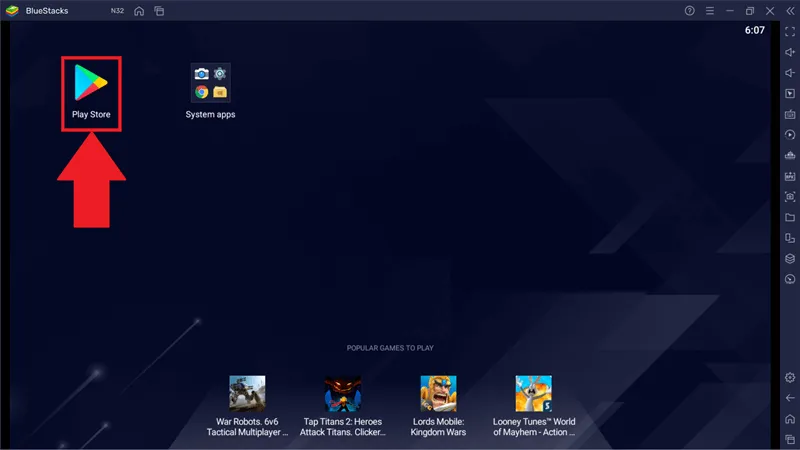
- Meklējiet YouTube Play veikalā tāpat kā Android tālruņos.
- Tagad noklikšķiniet uz instalēšanas , lai datorā iegūtu YouTube lietotni.
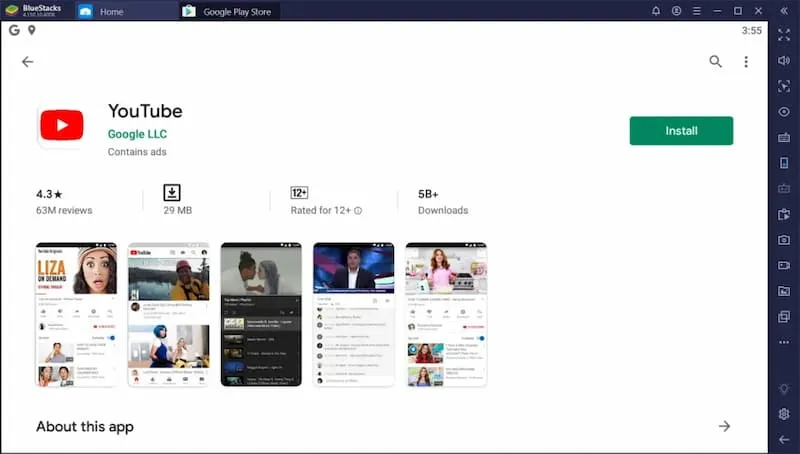
Te nu mēs esam. Jūsu YouTube lietotne ir gatava darboties tikpat ātri un nikni, cik tā darbojas viedtālrunī. Tagad varat atvadīties no visiem pieredzes blokiem, izmantojot YouTube vietni.
Lejupielādēt YouTube personālajam datoram (NOX Player)
Daudzi no mums nevēlas izmantot BlueStacks. Programmatūras iekšienē ir daudz nekārtību, tāpēc tās darbībai ir nepieciešams vairāk resursu. Atkal, ja izmantojat sistēmu par pieņemamu cenu (mazjaudas), jums var rasties slikta veiktspēja.
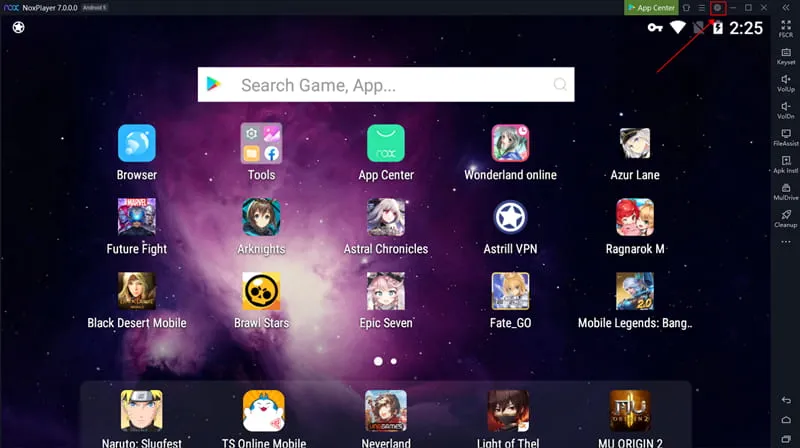
Tāpēc mēs piedāvājām jums NOX Player, lai uzspridzinātu visus attaisnojumus pat novecojošai vai mazjaudas sistēmai. NOX Player ir viens no labākajiem Android emulatoriem un ir gandrīz līdzīgs BlueStacks.
Tālāk ir norādītas darbības.
- Vispirms lejupielādējiet NOX Player no šejienes.
- Tagad atveriet NOX Player savā datorā.
- Piesakieties savā Google kontā NOX atskaņotājā, lai izmantotu Play veikalu.
- Noklikšķiniet uz Play veikala.
- Meklējiet Youtube Play veikalā.
- Tagad noklikšķiniet uz pogas Instalēt . (NOX Player ļauj mums lejupielādēt YouTube lietotni no augšup uz leju un vilkt to uz NOX Player, lai to izmantotu.
Tagad varat skatīties YouTube videoklipus savā datorā, izmantojot NOX atskaņotāju.
Piezīme. NOX Player atbalsta Mac operētājsistēmu. Lai jūs varētu lejupielādēt YouTube operētājsistēmā MacOS, izmantojot NOX Player.
Kā lejupielādēt YouTube operētājsistēmā Windows 11
Kopš paziņojuma par sadarbību starp Amazon un Microsoft operētājsistēmai Windows 11, visi ir ļoti satraukti par Android lietojumprogrammas palaišanu operētājsistēmā Windows 11. Sistēmā Windows 11 ir iespēja palaist Android lietojumprogrammas.
Ja jums ir Windows 11, jums nav jālejupielādē nekāda papildu trešās puses programmatūra, piemēram, BlueStacks un NOX atskaņotājs. Varat izlaist iepriekšējo metodi.
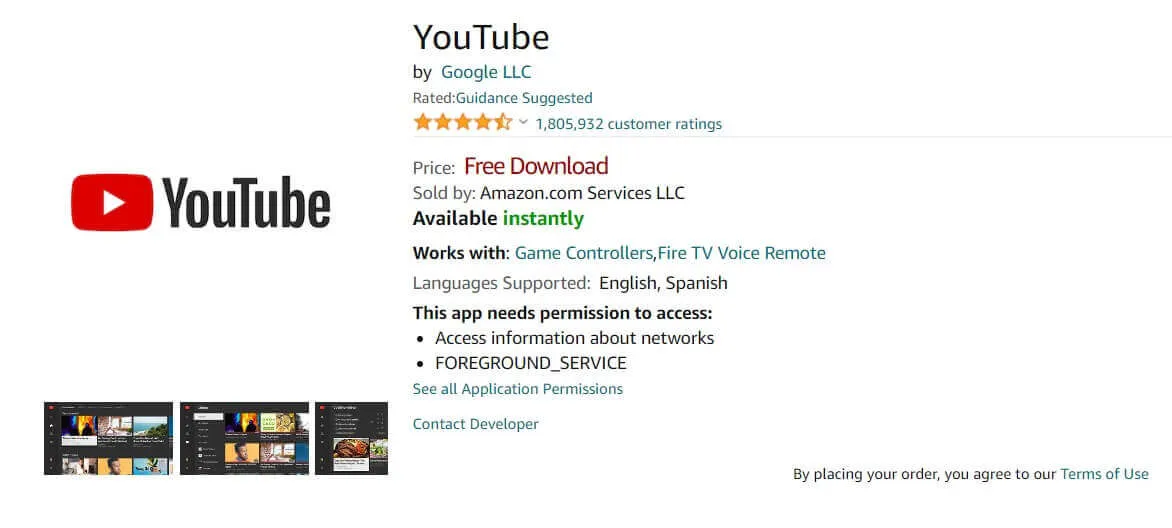
Lejupielādējiet YouTube lietojumprogrammu no Amazon lietotņu veikala un sāciet baudīt to savā datorā.
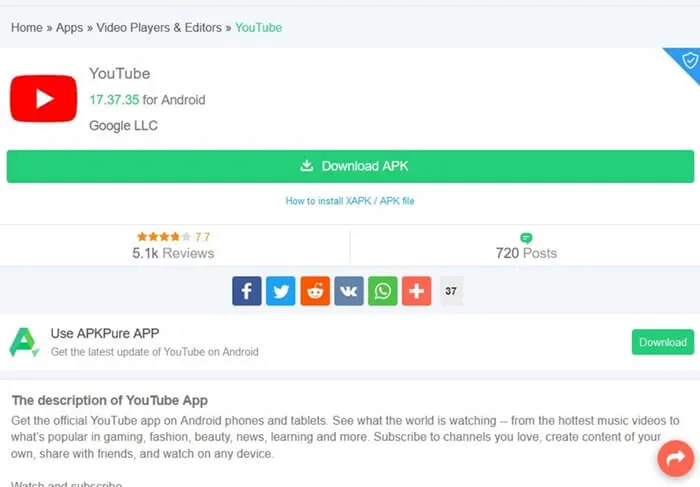
Apkpure ir vēl viens galvenais Android lietotņu avots. Varat arī lejupielādēt YouTube Android lietotni no vietnes Apkpure un sākt lietot YouTube savā Windows 11 ierīcē.
Vai ir pieejama YouTube lietotne Windows datoriem?
Nē, nav oficiālas YouTube lietotnes operētājsistēmai Windows PC (kas darbojas operētājsistēmā Windows 10 vai jaunākā versijā), Linux vai MAC. Taču varat iegūt YouTube lietotnes pieredzi operētājsistēmā Windows, izmantojot vietni ytdesktop.com. Varat izmantot šo vietni, lai lejupielādētu YouTube datora lietotni operētājsistēmai Windows, Mac un Linux.
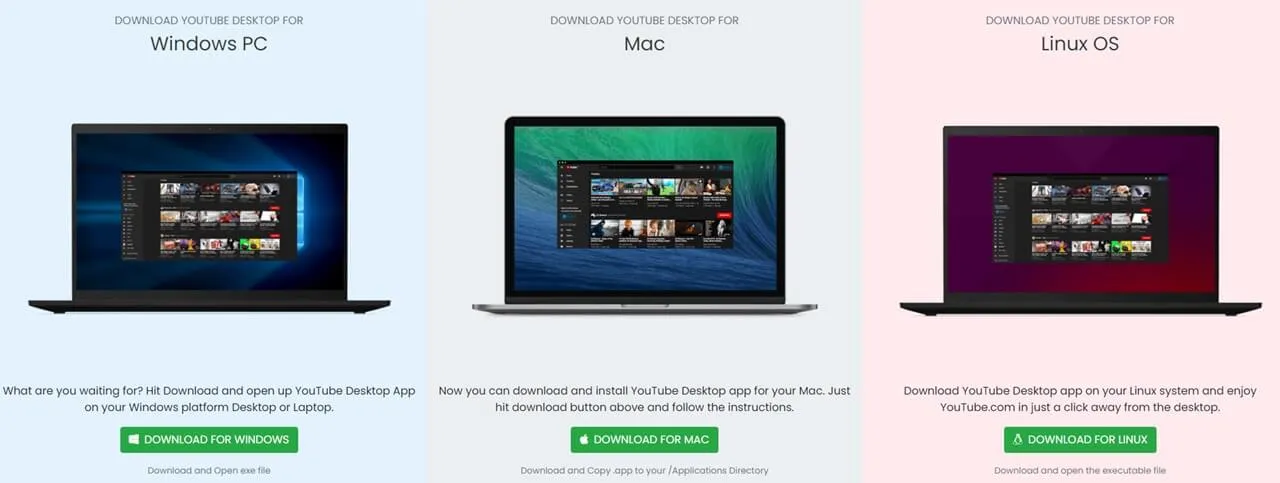
Lejupielādējiet YouTube Android, iOS, Xbox, Playstation un Nintendo Switch ierīcēm
Jums var rasties grūtības atrast YouTube lejupielādes saites; varat izmantot mūsu vietni, lai iegūtu tiešas lejupielādes saites, kuras var atvērt jebkurā atbalstītā platformā.
Lejupielādējiet YouTube Android ierīcēm
Lejupielādējiet YouTube operētājsistēmai iOS
Lejupielādējiet YouTube platformai Xbox
Lejupielādējiet YouTube Playstation
Lejupielādējiet YouTube for Nintendo Switch
Lejupielādējiet YouTube APK failu
bieži uzdotie jautājumi
Kā es varu instalēt YouTube Windows datorā?
Lejupielādējiet savā datorā Android emulatoru, piemēram, BlueStacks, NOX Player vai KO Player. Pēc tam emulatorā lejupielādējiet YouTube Android lietotni. Tādā veidā jūs varat instalēt YouTube savā Windows datorā.
Kur es varu lejupielādēt YouTube personālajam datoram?
Jūs varat lejupielādēt YouTube no dažādiem avotiem. Ja izmantojat operētājsistēmu Windows 10 un vecāku versiju, izmantojiet trešo pušu emulatorus. Pretējā gadījumā varat to lejupielādēt no Microsoft App Store, Amazon App Store un pat ApkPure.
Vai YouTube var bez maksas lejupielādēt personālajam datoram?
Protams, YouTube datora lejupielāde ir bezmaksas. Visi koplietotie procesi ir lietojami bez maksas. Varat to lejupielādēt no jebkuras vietas, nemaksājot ne santīma.
Iesaiņošana
Lai lejupielādētu pakalpojumu YouTube personālajam datoram, nav nepieciešamas nekādas tehniskās zināšanas. Izpildiet jebkuru no šīm darbībām; YouTube lietotnes lejupielādes process personālajam datoram būs vienkāršāks nekā jebkas cits. Paziņojiet man komentārā, kuru metodi izmantojat.




Atbildēt